作为世界上使用人数最多的网站程序,Wordpress不仅是一款强大的CMS,也是一款简洁的程序,比如它的编辑器,短短的2行工具,却能够满足大部分网站的功能。但是简洁的同时必然会丢弃一些功能,对于Wordpress的重度用户来说肯定是不够的,今天给大家介绍的TinyMCE Advanced,就是这样一款插件,它加强了许多功能,并且可以帮助我们定制自己的Wordpress编辑器
安装TinyMCE Advanced
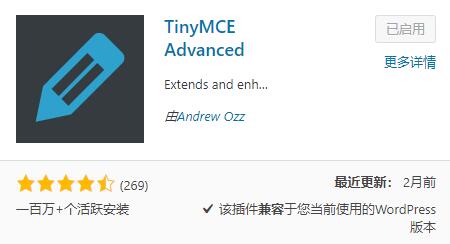
这个插件是免费安装的,可以直接安装或者下载TinyMCE Advanced
TinyMCE Advanced改造编辑器
安装好插件后,会在设置里面多出一个 TinyMCE Advanced 选项,你可以在这里设计自己的Wordpress编辑器
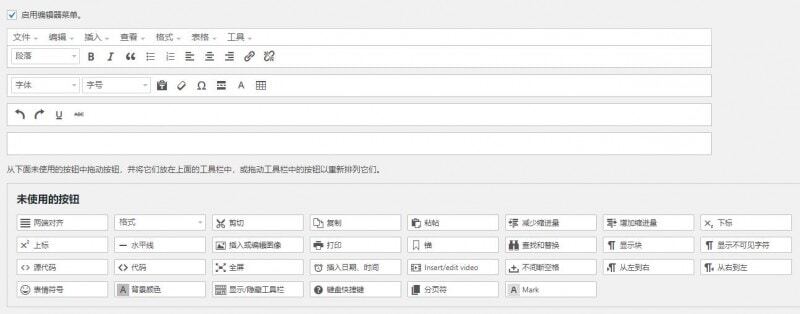
在这里,你可以像调整小工具那样,随意的拖拽元素,改变其位置;或者不需要的功能,直接拖到下面的未使用按钮,将其隐藏起来
可以根据自己网站和习惯调整编辑器样式,提升使用体验
另外,如果不喜欢编辑器上边的菜单栏,可以将最顶部的 启用编辑器菜单 勾选去掉,这样编辑器就不会显示了,我是比较喜欢全部用工具展示出来,这样避免了点击多次才能实现效果
TinyMCE Advanced增强功能
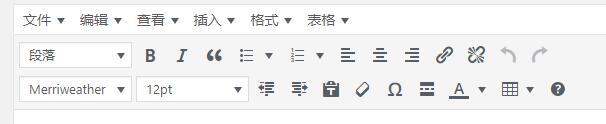
既然说是增强插件,那么肯定少不了功能上增加,下面带大家看一下TinyMCE Advanced主要增加了哪些功能
表格插入
可以说是最强大,最实用的功能,TinyMCE Advanced中的表格非常好用,和Word中插入表格的方法类似,点击一下表格按钮,它会弹出一个框,你可以选择几行几列
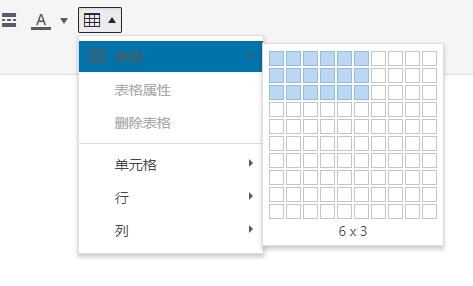
当选中指定表格时,可以设置指定的格式,增加和删减行列等,非常的方便
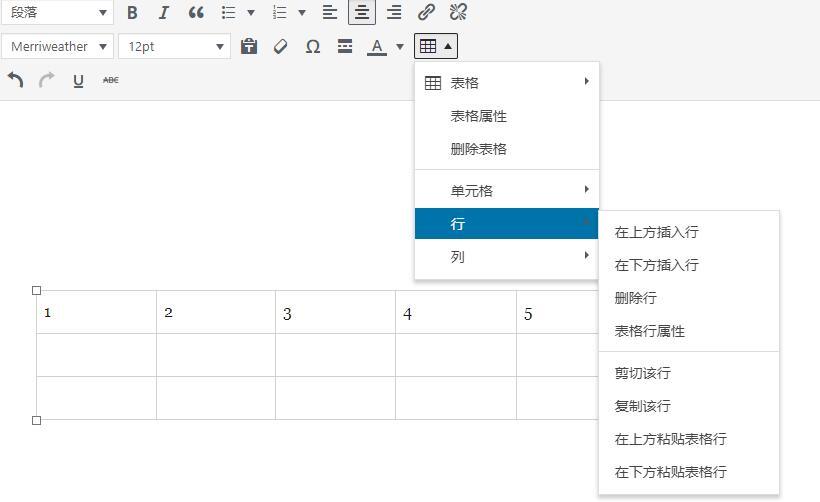
另外,如果你经常使用到表格功能的话,建议开启右键菜单
开启右键菜单方法:在TinyMCE Advanced设置中有一项叫做上下文菜单,将其开启即可
字体设置
在以前,如果想要为网站设置字体是一键非常麻烦的事情,但是通过TinyMCE Advanced,只需要选中文字,选择字体即可,从此,一篇文章三种字体将是很平常的事情
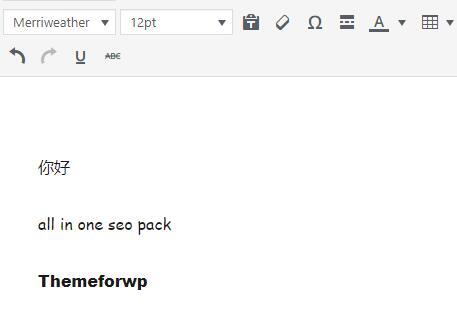
分页功能
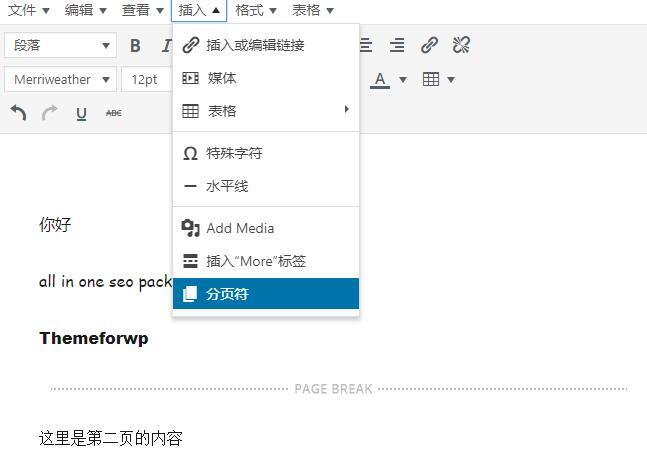
虽然说现在很少分页了,但是用到时也算方便吧
添加上标和下标

多种形式的列表
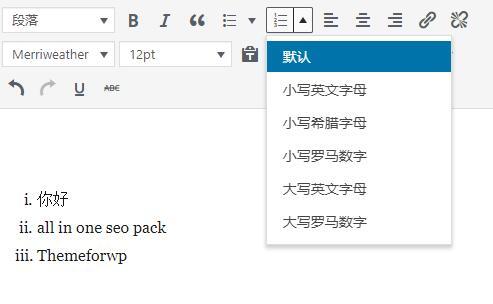
支持英文字母 abc,罗马字符、希腊字符等,另外在无序列表中也支持多种形式
总体来看,TinyMCE Advanced出了可以定制编辑器外,还是为Wordpress增加了许多功能的,尤其是表格和字体功能,非常强大,对于有需求的朋友建议使用


评论(0)